Fungsi View pada Microsoft Word adalah alat penting yang memungkinkan Anda mengontrol tampilan dokumen, menyesuaikannya dengan kebutuhan spesifik Anda. Dari mengatur tata letak hingga menerapkan tema yang menarik, fitur-fitur ini memberdayakan Anda untuk menyajikan konten dengan cara yang profesional dan efektif.
Dengan memahami berbagai opsi tampilan yang tersedia, Anda dapat mengoptimalkan alur kerja, meningkatkan aksesibilitas, dan membuat dokumen yang memukau secara visual. Artikel ini akan memandu Anda melalui pengaturan tampilan yang komprehensif, memberi Anda pengetahuan untuk memanfaatkan fungsi View secara maksimal.
Pengertian View pada Microsoft Word
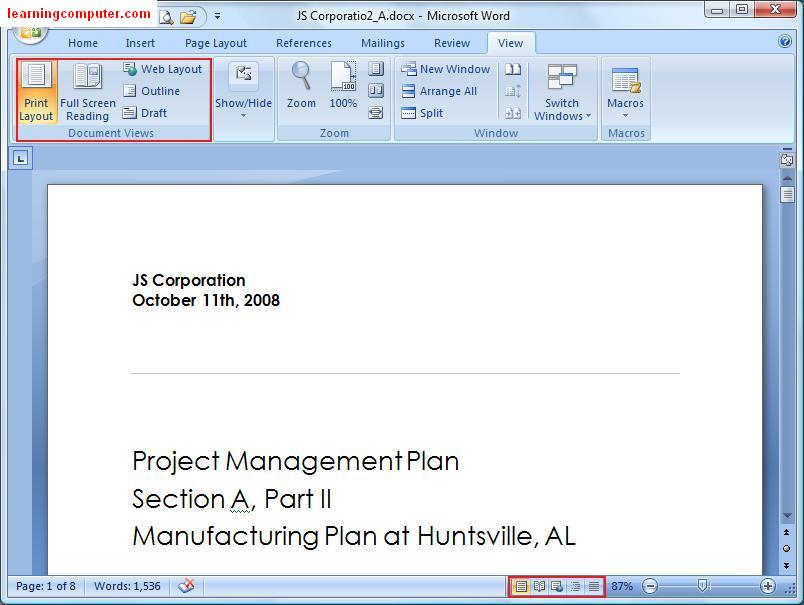
View pada Microsoft Word adalah fitur yang memungkinkan kamu melihat dokumen dalam berbagai tampilan, masing-masing dengan tujuan dan kegunaan yang berbeda. Dengan menggunakan view yang tepat, kamu dapat mengoptimalkan proses pengeditan, peninjauan, dan pencetakan dokumen.
Jenis-Jenis View
- Print Layout View:Menampilkan dokumen sebagaimana akan dicetak, lengkap dengan header, footer, dan margin.
- Web Layout View:Menampilkan dokumen seperti yang akan muncul di halaman web, dengan lebar halaman yang sesuai.
- Read Mode View:Menyederhanakan tampilan dokumen untuk membaca yang nyaman, dengan bilah gulir vertikal dan tanpa bilah alat.
- Artikel View:Menampilkan struktur hierarkis dokumen, memungkinkan kamu menavigasi dan mengelola heading dan subheading dengan mudah.
- Draft View:Menyembunyikan detail pemformatan dan gambar, sehingga kamu dapat fokus pada konten dokumen.
Manfaat Menggunakan View yang Berbeda
- Kustomisasi Pengalaman Pengeditan:Pilih view yang sesuai dengan gaya kerja kamu, apakah kamu lebih suka melihat dokumen dalam tampilan cetak atau web.
- Peninjauan dan Pencetakan yang Akurat:Gunakan Print Layout View untuk memastikan dokumen akan dicetak dengan benar, dan Web Layout View untuk mengoptimalkan tampilan dokumen di halaman web.
- Navigasi yang Mudah:Artikel View menyediakan gambaran umum hierarki dokumen, memudahkan kamu menemukan dan mengedit bagian tertentu.
- Fokus pada Konten:Draft View menghilangkan gangguan visual, memungkinkan kamu fokus pada menulis dan mengedit konten.
Mengatur Tampilan Dokumen: Fungsi View Pada Microsoft Word
Menyesuaikan tampilan dokumen dapat meningkatkan produktivitas dan pengalaman membaca. Microsoft Word menyediakan berbagai opsi tampilan yang sesuai dengan kebutuhan pengguna yang berbeda.
Jenis Tampilan
- Normal:Tampilan default yang menampilkan teks, grafik, dan objek.
- Web Layout:Menampilkan dokumen seperti halaman web, memudahkan pengeditan dan peninjauan konten online.
- Print Layout:Mempratinjau bagaimana dokumen akan terlihat saat dicetak.
- Artikel:Menampilkan struktur dokumen sebagai kerangka hierarki, membantu mengelola konten yang kompleks.
- Draft:Menyembunyikan sebagian besar pemformatan, menyoroti teks dan memungkinkan fokus pada konten.
- Full Screen Reading:Meminimalkan gangguan dan memaksimalkan ruang membaca.
Mengubah Tampilan Dokumen, Fungsi view pada microsoft word
Untuk mengubah tampilan dokumen:
- Klik tab “View” pada bilah pita.
- Pilih opsi tampilan yang diinginkan dari grup “Tampilan Dokumen”.
Zoom dan Fit to Page
Fitur Zoom dan Fit to Page memungkinkan Anda menyesuaikan ukuran dan tampilan dokumen:
- Zoom:Memperbesar atau memperkecil tampilan dokumen menggunakan bilah geser atau tombol + dan -.
- Fit to Page:Menyesuaikan tampilan dokumen agar sesuai dengan jendela, memungkinkan Anda melihat seluruh halaman.
Menyesuaikan View untuk Kebutuhan Khusus
Microsoft Word menawarkan opsi penyesuaian tampilan untuk mengakomodasi pengguna dengan kebutuhan khusus. Pengaturan ini memungkinkan pengguna menyesuaikan tampilan dokumen agar sesuai dengan preferensi dan kebutuhan aksesibilitas mereka.
Opsi Penyesuaian Tampilan
- Mode Kontras Tinggi: Meningkatkan kontras antara teks dan latar belakang untuk meningkatkan keterbacaan.
- Magnifier: Memperbesar bagian dokumen untuk memudahkan membaca teks kecil.
- Pemandu Pembacaan: Menyoroti teks saat dibacakan dengan lantang, meningkatkan fokus dan pemahaman.
- Warna Kustom: Memungkinkan pengguna memilih skema warna khusus untuk teks dan latar belakang, menyesuaikan dengan preferensi visual.
- Font dan Ukuran: Mengubah font dan ukuran teks untuk meningkatkan keterbacaan.
Contoh Penyesuaian untuk Kebutuhan Spesifik
- Gangguan Penglihatan: Gunakan Mode Kontras Tinggi dan Magnifier untuk meningkatkan keterbacaan teks.
- Disleksia: Sesuaikan warna dan font untuk mengurangi ketegangan mata dan meningkatkan fokus.
- Gangguan Kognitif: Aktifkan Pemandu Pembacaan untuk mendukung pemahaman dan fokus.
Dengan opsi penyesuaian tampilan ini, Microsoft Word menyediakan lingkungan yang lebih inklusif dan dapat diakses bagi pengguna dengan kebutuhan khusus.
Menerapkan Template dan Tema
Template dan tema membantu Anda menyesuaikan tampilan dokumen Word Anda, membuatnya terlihat profesional dan menarik. Berikut cara menerapkannya:
Menerapkan Template
1. Buka tab “File” dan pilih “Baru”.
2. Di kotak pencarian, ketik “template” dan tekan Enter.
3. Pilih template yang Anda inginkan dan klik “Buat”.
Menerapkan Tema
1. Buka tab “Desain”.
2. Di grup “Tema”, klik tombol “Tema”.
3. Pilih tema yang Anda inginkan dan klik “Terapkan”.
Tips Membuat Template dan Tema Kustom
Untuk menyesuaikan dokumen Anda lebih lanjut, Anda dapat membuat template dan tema kustom Anda sendiri:
- Untuk membuat template, buka dokumen baru dan format sesuai keinginan Anda. Kemudian, simpan sebagai template (.dotx).
- Untuk membuat tema, buka tab “Desain” dan klik tombol “Warna”. Sesuaikan warna, font, dan efek sesuai keinginan Anda. Kemudian, simpan sebagai tema (.thmx).
Mengelola Header dan Footer
Header dan footer adalah elemen penting yang dapat membantu mengatur dan memperindah dokumen Word. Fitur ini memungkinkan Anda menambahkan teks, gambar, atau nomor halaman ke bagian atas atau bawah setiap halaman.
Jenis Header dan Footer
- Header:Muncul di bagian atas halaman.
- Footer:Muncul di bagian bawah halaman.
Cara Menyisipkan, Mengedit, dan Menghapus Header dan Footer
Untuk menyisipkan header atau footer, klik tab “Sisipkan” dan pilih “Header” atau “Footer”. Anda dapat memilih dari berbagai templat yang telah disediakan atau membuat desain Anda sendiri.
Untuk mengedit header atau footer, cukup klik dua kali pada area header atau footer. Anda dapat menambahkan teks, gambar, atau nomor halaman menggunakan opsi yang tersedia pada tab “Desain”.
Untuk menghapus header atau footer, klik dua kali pada area header atau footer dan pilih “Hapus Header” atau “Hapus Footer”.
Menggunakan Fitur Page Number dan Section Breaks
Fitur Page Number memungkinkan Anda menambahkan nomor halaman ke header atau footer. Anda dapat memilih berbagai format nomor halaman dan menyesuaikan posisinya.
Section Breaks digunakan untuk membagi dokumen menjadi beberapa bagian. Setiap bagian dapat memiliki header dan footer yang berbeda. Hal ini berguna ketika Anda ingin menggunakan header atau footer yang berbeda untuk bagian tertentu dalam dokumen.
Mengoptimalkan View untuk Pencetakan
Mengatur tampilan dokumen Word sangat penting untuk memastikan hasil cetakan yang optimal. Berikut adalah pengaturan tampilan penting yang perlu dipertimbangkan:
Margin
Margin menentukan jarak antara tepi halaman dan konten dokumen. Sesuaikan margin untuk memastikan konten tidak terpotong saat dicetak. Gunakan penggaris di bagian atas dan samping dokumen untuk mengatur margin secara visual.
Orientasi Halaman
Pilih orientasi halaman (potret atau lanskap) sesuai dengan konten dokumen. Potret cocok untuk dokumen standar, sementara lanskap lebih sesuai untuk dokumen lebar seperti spreadsheet.
Skala Pencetakan
Skala pencetakan menentukan ukuran dokumen yang dicetak relatif terhadap ukuran sebenarnya. Gunakan opsi skala untuk memperkecil atau memperbesar dokumen agar sesuai dengan ukuran kertas yang diinginkan.
Print Preview dan Print Layout
Fitur Print Preview memungkinkan Anda melihat pratinjau dokumen sebelum dicetak. Gunakan Print Layout untuk menyesuaikan pengaturan tampilan, seperti margin dan orientasi halaman, dan memastikan dokumen akan dicetak dengan benar.
Kesimpulan
Kesimpulannya, fungsi View pada Microsoft Word adalah alat yang sangat diperlukan bagi siapa saja yang ingin menguasai tampilan dokumen mereka. Dengan menyesuaikan tata letak, mengelola header dan footer, dan mengoptimalkan tampilan untuk pencetakan, Anda dapat membuat dokumen yang tidak hanya informatif tetapi juga menarik secara visual.
Kuasai fungsi View dan tingkatkan produktivitas serta kualitas dokumen Anda hari ini.
